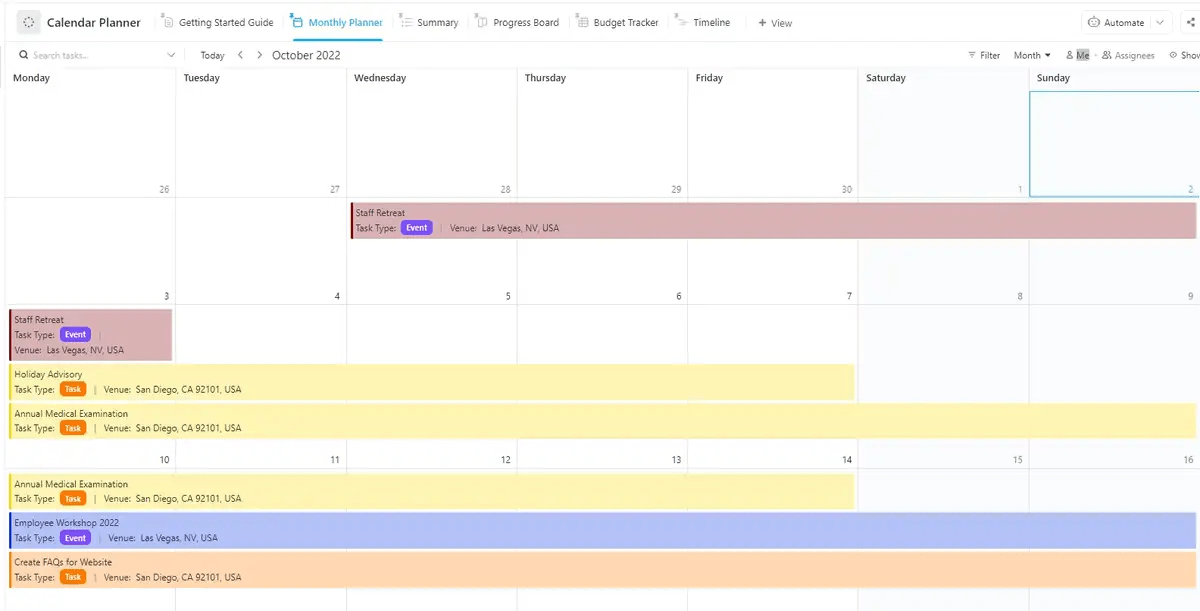Google Takvim'den bahsettiğimizde, aklınıza ilk gelen şey nedir?
Doğum günleri 🎂 ve tatiller ✈️!
Ancak bazen daha fazlasını yapan bir takvime ihtiyacınız olabilir.
Pazarlama veya yayın takvimi ya da iş ile ilgili haftalık takvim gibi.
Bu örneklerde Google Dokümanlar yardımcı olabilir.
En eğlenceli kısmı ise, Google Dokümanlar takvimini kendiniz oluşturabilirsiniz.
Bu makalede, Google Dokümanlar'da takvim oluşturmayı ve hatta bazı şablon seçeneklerini öne çıkarmayı göstereceğiz. Ayrıca, Google Dokümanlar takviminin bazı sınırlamalarını tartışacak ve hazır takvim şablonları içeren bir proje yönetimi yazılımı alternatifi önereceğiz.
Google Dokümanlar takvimi oluşturmaya hazır mısınız?
Başlıyoruz!
⏰ 60 saniyelik özet
- Google Dokümanlar, pazarlama veya editoryal takvimler gibi çeşitli amaçlar için takvimler oluşturmak için kullanılabilir, ancak yerleşik şablonları yoktur
- Google Dokümanlar'da takvim oluşturma adımları: Google hesabınıza giriş yapın ve daha sonra kolay erişim için uygun bir ad vererek yeni bir belge açın. Ayın günlerini ve haftalarını temsil etmek için 7×6 tablo ekleyin, ardından haftanın günleri için bunun üzerine 7×1 tablo ekleyin. Tarihleri doldurmak ve görevler veya etkinlikler (örneğin, sosyal medya gönderileri veya toplantılar) eklemek için referans takvimi kullanın. Görsel olarak çekici ve düzenli hale getirmek için renkler, yazı tipleri ve biçimlendirme ile özelleştirin ve biçimlendirme ile görsel olarak çekici ve düzenli hale getirin İsteğe bağlı olarak, daha iyi okunabilirlik ve ayrıntılar için daha fazla alan sağlamak amacıyla belgenin yönünü yatay olarak değiştirin Takım üyeleriyle takvimi paylaşmak için "Paylaş" düğmesine tıklayın ve e-posta adreslerini ekleyin
- Google hesabınıza giriş yapın ve yeni bir belge açın, daha sonra kolay erişim için uygun bir ad verin
- Ayın günlerini ve haftalarını temsil etmek için 7×6 tablo ekleyin, ardından haftanın günleri için bunun üzerine 7×1 tablo ekleyin
- Referans takvimi kullanarak tarihleri doldurun ve görevler veya etkinlikler (örneğin, sosyal medya gönderileri veya toplantılar) ekleyin
- Renkler, yazı tipleri ve biçimlendirme ile özelleştirerek görsel olarak çekici ve düzenli hale getirin
- Daha iyi okunabilirlik ve ayrıntılar için daha fazla alan elde etmek için isteğe bağlı olarak belge yönünü yatay olarak değiştirin
- Takım üyeleriyle takvimi paylaşmak için "Paylaş" düğmesini tıklayın ve e-posta adreslerini ekleyin
- Google Dokümanlar, belge oluşturma konusunda çok yönlü olsa da, takvim oluşturma konusunda sınırlamaları vardır. Örneğin, ş Akışı özellikleri yoktur ve çevrimdışı erişimde sorunlar yaşanabilir
- ClickUp, sağlam takvim özelliklerine sahip kapsamlı bir proje yönetimi platformu sunarak, cihazlar arasında özelleştirilebilir takvimler oluşturmanıza ve yönetmenize olanak tanır
- ClickUp'ın Takvim Görünümü'nü kullanarak görevleri ve son teslim tarihlerini tek bir arayüzde görselleştirin, gün, hafta veya ay bazında görüntüleme seçeneklerinden yararlanın
- Sürükle ve bırak işlevselliği ile görevleri kolayca ekleyin ve platformlar arasında gerçek zamanlı güncellemeler için Google Takvim ile senkronizasyon yapın
- Takım üyelerini gerçek zamanlı olarak işbirliğine davet edin, herkesin görevlerin ilerlemesi ve son tarihler hakkında bilgi sahibi olmasını sağlayın
- ClickUp ile, sezgisel arayüzünü ve güçlü özelliklerini kullanarak görev organizasyonunu kolaylaştırıp takım işbirliğini artırarak takviminizi daha etkili bir şekilde yönetebilirsiniz
- Google hesabınıza giriş yapın ve daha sonra kolay erişim için uygun bir ad vererek yeni bir belge açın
- Ayın günlerini ve haftalarını temsil etmek için 7×6 tablo ekleyin, ardından haftanın günleri için bunun üzerine 7×1 tablo ekleyin
- Referans takvimi kullanarak tarihleri doldurun ve görevler veya etkinlikler (örneğin, sosyal medya gönderileri veya toplantılar) ekleyin
- Renkler, yazı tipleri ve biçimlerle özelleştirerek görsel olarak çekici ve düzenli hale getirin
- Daha iyi okunabilirlik ve ayrıntılar için daha fazla alan elde etmek için isteğe bağlı olarak belge yönünü yatay olarak değiştirin
- Takım üyeleriyle takvimi paylaşmak için "Paylaş" düğmesini tıklayın ve e-posta adreslerini ekleyin
Google Dokümanlar'da Takvim Nasıl Oluşturulur?
Google Dokümanlar takvimi diğer takvimler gibidir. 📅
Tek fark, bunu bir Google Dokümanlar dosyasında yapmanızdır.
Boş ve sıkıcı bir belgeyi kendi takviminize dönüştürmenin yolu burada. 😎
Adım 1: Yeni bir Google dokümanı açın
Diğer Google uygulamalarına erişirken olduğu gibi, Google Dokümanlar'ı kullanmak için kişisel Google hesabınızla veya Google Çalışma Alanı hesabınızla oturum açtığınızdan emin olun.
Başlamak için, Google Dokümanlar ana sayfasından yeni bir Google Doküman açın.
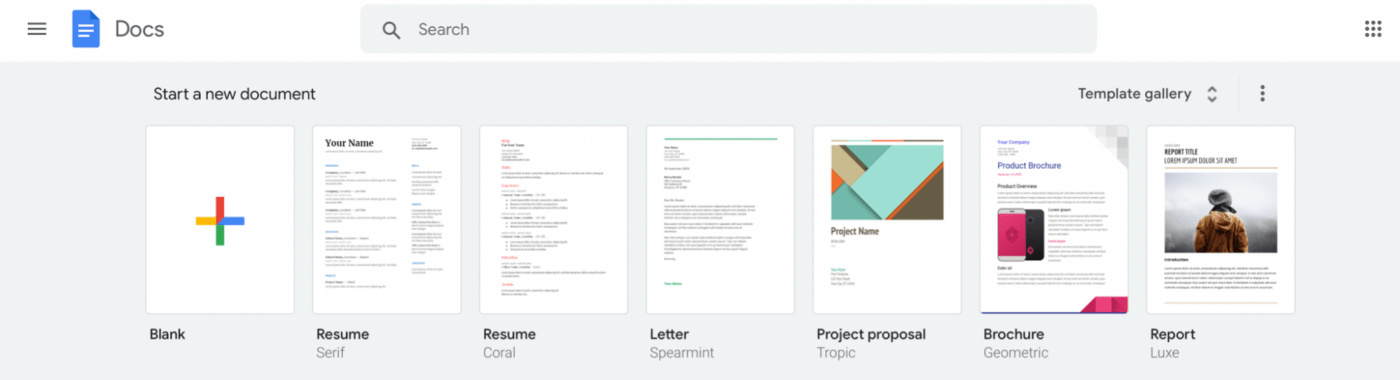
Orada bir şablon galerisi gördüğünüzü biliyoruz, ancak ne yazık ki Google Dokümanlar uygulama yapımcıları, bu galeriye takvim şablonu eklememeye karar verdiler.
O yüzden zamanınızı boşa harcamayın ve başlamak için boş bir belge seçin.
Belge açıldıktan sonra, istediğiniz adı verin, aksi takdirde daha sonra bulmakta zorlanabilirsiniz. 🔍
Şimdilik bu Google Dokümanlar dosyasına "Aylık Takvim" adını verelim
Not: Aynı adımları kullanarak günlük, haftalık veya yıllık takvim de oluşturabilirsiniz.
Şimdi belgenin başına istediğiniz ayın adını girin.
Ocak ayına sadık kalalım.
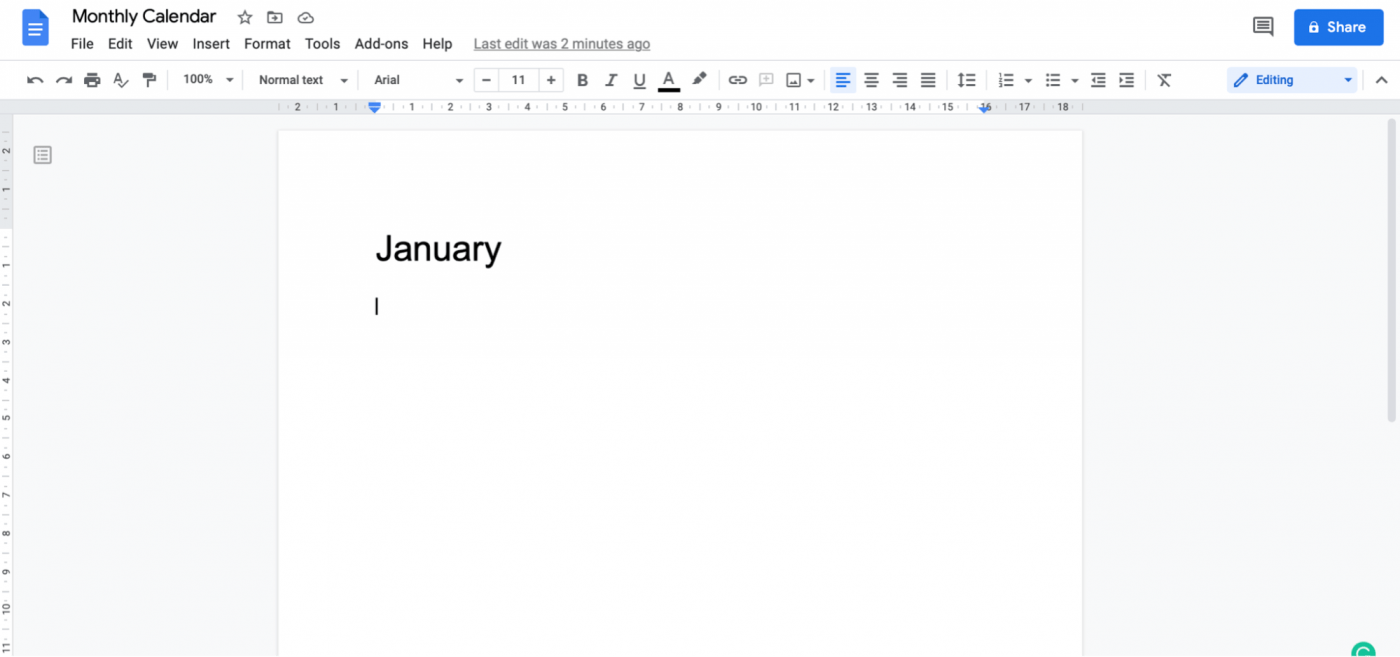
Adım 2: Tablo ekleyin
Takvim, o kareler olmadan takvim gibi görünmez, değil mi?
Aylık bir takvim oluşturduğunuz için 7 x 6 kare ekleyelim. Yedi, bir haftanın gün sayısı ve altı, Ocak 2021 ayının kaç hafta olduğu sayıdır.
Ekle > Tablo > seçeneğine gidin, imleci 7 x 6'yı vurgulayacak şekilde hareket ettirin ve ardından tıklayın tablo eklemek için. Bu, hafta sonlarınız için de uygun olacaktır.
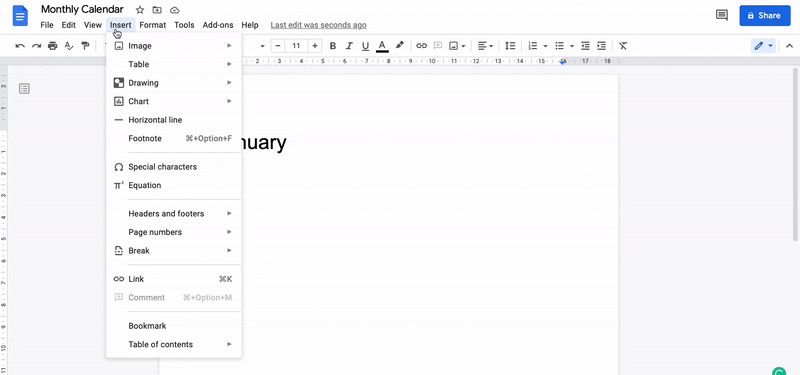
3. Adım: Tarihleri ve görevleri ekleyin
Tarihleri eklemeden önce, oluşturduğunuz tablonun üzerine 7 x 1 boyutunda bir tablo ekleyin. Bu, haftanın günlerini eklemek için alan sağlayacaktır.
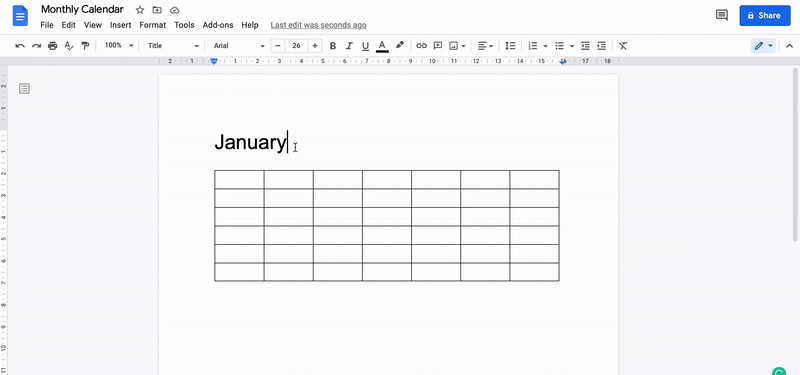
Haftanın günlerini belirledikten sonra, referans olarak bilgisayarınızın veya mobil cihazınızın takvimini açın ve tarihleri uygun şekilde girmeye başlayın.
Burada, referans olarak Ocak 2021'i kullandık.
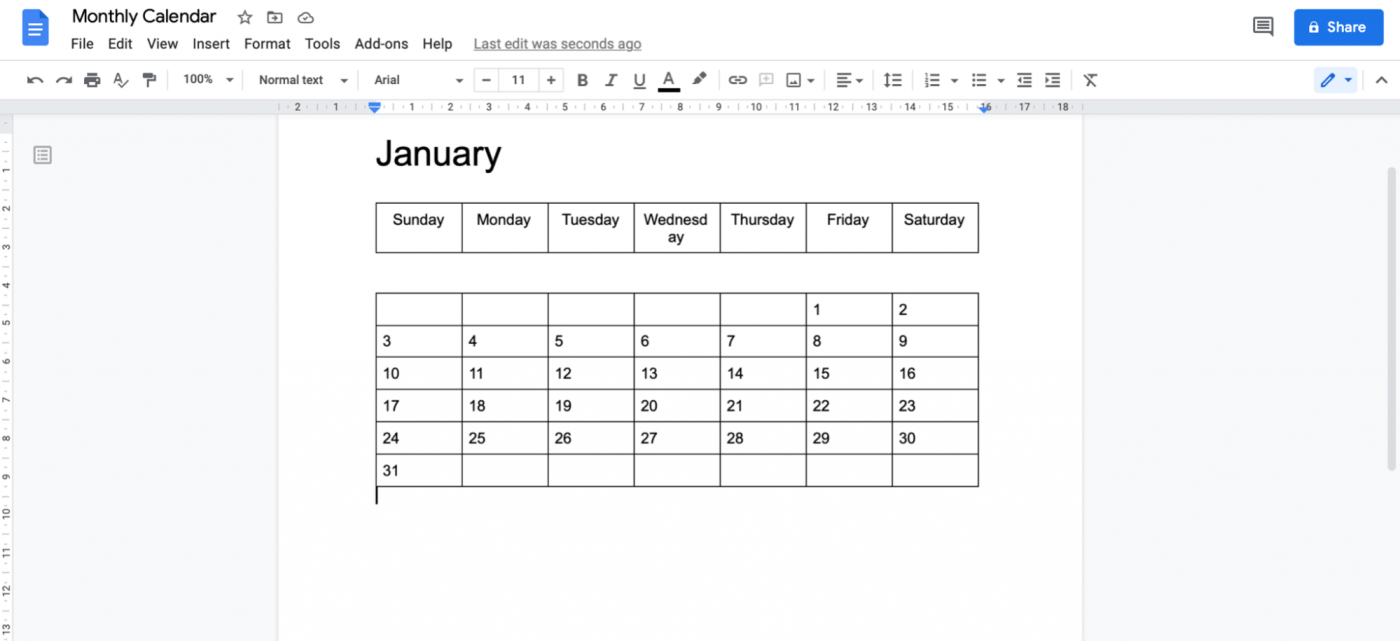
Takvime çok benziyor, değil mi?
Şimdi görevleri veya etkinlikleri ekleyin.
Diyelim ki bu sizin içerik takviminiz.
Aşağıdaki gibi görevler ekleyebilirsiniz:
- Sosyal medya gönderileri: Facebook gönderileri, Twitter güncellemeleri, Instagram hikayeleri
- Blog gönderileri: yayın tarihlerinizi ekleyin
- İçerik pazarlama toplantısı: planlamak için uygun tarihe ekleyin
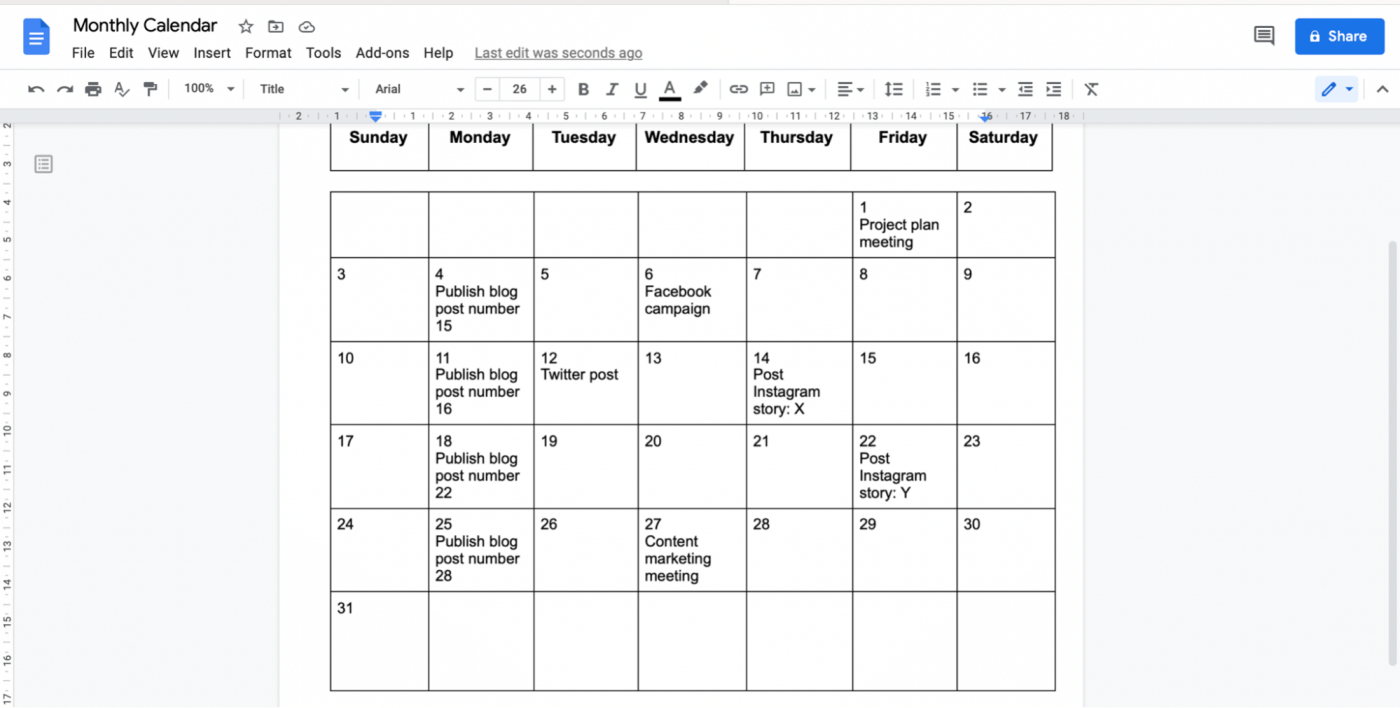
Adım 4: Takviminizi kişiselleştirin
Bu adım en eğlenceli adımdır!
Yaratıcılığınızı konuşturun ve takviminizi güzelleştirin.
İşte bazı fikirler:
- Benzer günleri, görevleri ve etkinlikleri koordine etmek için renkler ekleyin
- Yazı tiplerini, yazı tipi boyutunu değiştirin veya vurgulamak için kalın/italik biçimlendirme ekleyin
- Takvim karelerinizi (tablo hücrelerini) yeniden boyutlandırarak istediğiniz yere alan ekleyin
Bunlar sadece bazı önerilerdir.
Kendinize verdiğiniz krediden daha yaratıcı olduğunuzu keşfedebilirsiniz. 😎
Takviminizi biçimlendirmeyi tamamladıktan sonra, takviminiz aşağıdaki gibi görünebilir:
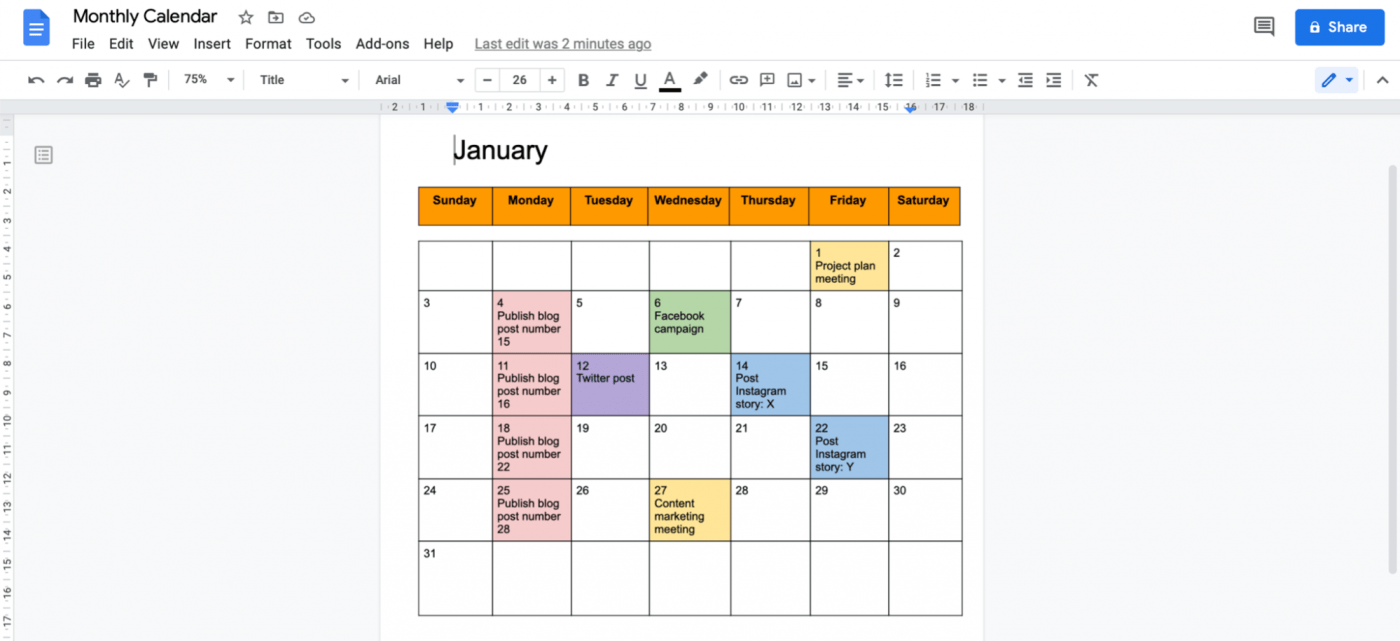
İyi haber ise, gerekirse takviminizin biçimini daha sonra istediğiniz zaman değiştirebilirsiniz.
Adım 5: Belgenizin yönünü yatay olarak çevirin
Bu adım zorunlu değildir, ancak takviminizi okunaklı hale getirmesi amaçlanmıştır.
Ayrıca, yatay yönlendirme, görev ayrıntılarını eklemek için daha fazla alan sağlar.
Dosya > Sayfa kurulumu seçeneğine gidin, Sayfa kurulumu iletişim kutusu açılacaktır. Yön altında Yatay seçeneğini seçin ve Tamam*'ı tıklayın.
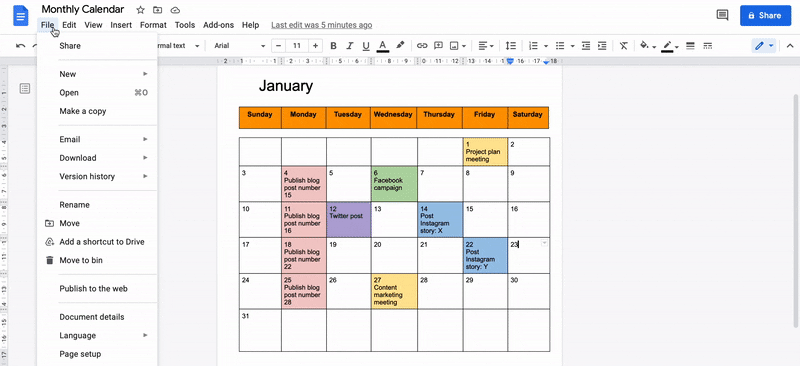
Hepsi bu kadar.
Tebrikler, Google Dokümanlar'da kendi takviminizi oluşturdunuz! 🥳
Geriye kalan tek şey, takviminizi paylaşmak ve takımınızla çalışmaya başlamak. Bunu yapmak için, sağ üst köşedeki Paylaş düğmesine tıklayın ve takım üyelerinizin e-posta adreslerini ekleyin.
Ama durun biraz. Takvimi sıfırdan oluşturmak için tüm manuel işlemleri tamamen ortadan kaldırabileceğinizi biliyor muydunuz?
Duydunuz. Çözüm şablonlarda!
Takvim şablonu arıyorsanız Google Dokümanlar yardımcı olmayabilir, ancak internet her zaman yardımcı olur.
Ders planı, içerik pazarlama veya Google Dokümanlar için editoryal takvim şablonu olsun, hepsini burada bulabilirsiniz.
İlgili 👉 Google Dokümanlar'da zaman çizelgesi nasıl oluşturulur?
google Dokümanlar için 3 Takvim Şablonu
Google Dokümanlar takvim şablonu aramayın, çünkü sizin için üç seçenek bulduk.
Bunlardan herhangi birini kullanarak çok fazla zaman ve çaba tasarrufu sağlayabilirsiniz.
1. Google Dokümanlar İş Programı Şablonu

2. Google Dokümanlar Estetik Şablonu

3. Google Dokümanlar Haftalık Saatlik Program Şablonu

google Dokümanlar'da Takvim Oluşturmanın 3 Sınırı
Kendinize şu soruyu sormanızı istiyoruz:
Takvim oluşturmak için belge oluşturma aracını kullanmak gerçekten akıllıca mı?
Bu, küçük hesaplamalar yapmak için bir hesap tablosu kullanmak gibidir. Zaten hesap makinesi varken bu mantıklı değil, değil mi?
Benzer şekilde, birkaç takvim aracı varken Google Dokümanlar'ı kullanarak takvim oluşturmak mantıklı değildir.
Neden işe yaramadığını size gösterelim:
1. Takvim kullanımı için tasarlanmamıştır
Sırrı açıklayalım. Google Dokümanlar takvimler için tasarlanmamıştır.
Bir blog yazısı yazabilir, düşüncelerinizi yazabilirsiniz... Eğer yazacaklarınız varsa, Google Dokümanlar tıpkı Microsoft Word gibi sizin dostunuzdur.
Bonus: Microsoft Word'de takvim oluşturma kılavuzumuza göz atın! 💜
Ama bazı tarihleri kaydetmek mi? Hayır.
Hatırlatıcılar bile yok.
2. Çevrimdışı erişim kullanışlı değildir
Google'ın en büyük avantajı, Google Çalışma Alanı 'ndaki her şeyin çevrimiçi olmasıdır.
Ancak bazen bu durum bir sorun yaratabilir.
İnternet bağlantısı olmadan dosyalarınıza erişmek için önceden plan yapmanız gerekir. İnternet bağlantısı olmadığında hangi dosyaları kullanmak istediğinize karar vermeniz gerekir.
Anladığımız kadarıyla, çevrimdışı erişim acil durumlarda yardımcı olması için tasarlanmış.
Ancak Google, acil durumları önceden tahmin etmenizi ve çevrimdışı olarak nelerin kullanılabilir olacağına karar vermenizi istiyor.
Görünüşe göre önce bir falcıdan yardım almanız ya da kendiniz falcı olmanız gerekecek. 🔮
3. Ş Akışı özelliği yok
Google Dokümanlar bir takvim değildir; bunu belirttik.
Ama bilin bakalım ne oldu? Bu da bir proje yöneticisi değil.
Bir iş veya proje takvimi, zamanlama, görev oluşturma, görevleri atama, kaynakları yönetme, öncelikleri ayarlama, ş Akışı'nı görselleştirme gibi belirli özelliklere sahip olmalıdır.
Google Dokümanlar takviminde bunların hiçbiri yoktur!
Bu, Google Dokümanlar'da manuel olarak oluşturduğunuz takvimin duvar takviminiz kadar iyi olduğu anlamına gelir.
Neyse ki, tüm bu dezavantajların basit bir çözümü var: ClickUp!
Küçük, orta ve büyük ölçekli kuruluşların birçok takımı tarafından güvenilen, dünyanın en yüksek puan alan verimlilik araçlarından biridir.
ClickUp ile Takvimler Oluşturun ve Yönetin
Programlarınızı yönetmek için etkili ve zengin özelliklere sahip bir takvim uygulaması mı arıyorsunuz?
ClickUp, görev organizasyonunu kolaylaştıran ve takım işbirliğini artıran kapsamlı bir proje yönetimi platformu sunar. Sezgisel arayüzü ve sağlam özellikleri ile dizüstü bilgisayarlar, masaüstü bilgisayarlar veya cep telefonları gibi çeşitli cihazlarda kolayca özelleştirilebilir takvimler oluşturabilir ve yönetebilirsiniz.
ClickUp'ın Takvim Görünümü'nü kullanarak görevleri ve son tarihleri tek bir sorunsuz arayüzde görselleştirin.
Sıfırdan bir takvim oluşturmanıza gerek yok, çünkü takvim ClickUp Çalışma Alanınıza zaten entegre edilmiştir. Takvim görünümünü eklemek için şunları yapın:
- Görünüm çubuğunda "+ Görünüm" seçeneğine tıklayın
- "Takvim"i seçin
- Sağdaki Özelleştir menüsünü kullanarak ihtiyaçlarınıza göre yeniden adlandırın ve özelleştirin
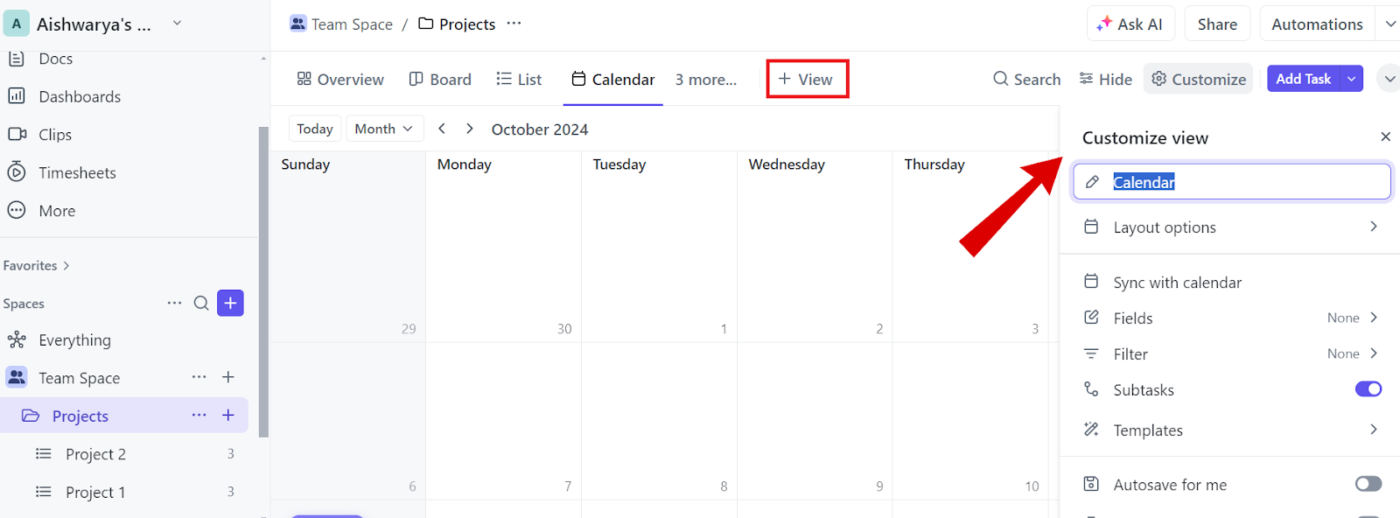
Ayrıca zaman aralığını ayarlayabilir (görevleri Gün, Hafta veya Ay görünümünde görüntüleyebilir) ve gerektiğinde yeniden düzenleyebilirsiniz.
Takviminizdeki zaman aralığını ayarlamak için görev arama çubuğunun yanındaki Zaman Dönemi açılır menüsünü kullanın. Seçenekler şunlardır:
- Gün: Tüm günün veya belirli bir zaman diliminin görevlerini görünüm
- 4 gün: Dört günlük bir dönemi görüntüleyin
- Hafta: Haftayı görün ve görevleri gerektiği gibi yeniden düzenleyin
- Ay: Tüm ayı görün ve görevleri değiştir
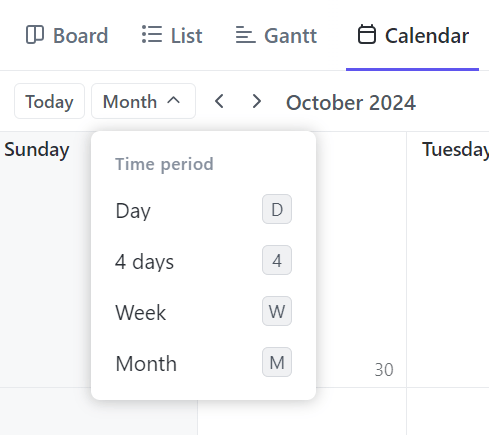
Takviminize görevler ve son teslim tarihleri eklemek çok kolaydır. Sağ köşedeki "Görev Ekle" düğmesine tıklayın veya bir günün üzerine gelin ve "+" simgesine tıklayın.
Görev adını, özetini, son teslim tarihini ve öncelik düzeyini girin. Bunu yaptıktan sonra, ek ayrıntılar eklemek için göreve tıklayın.
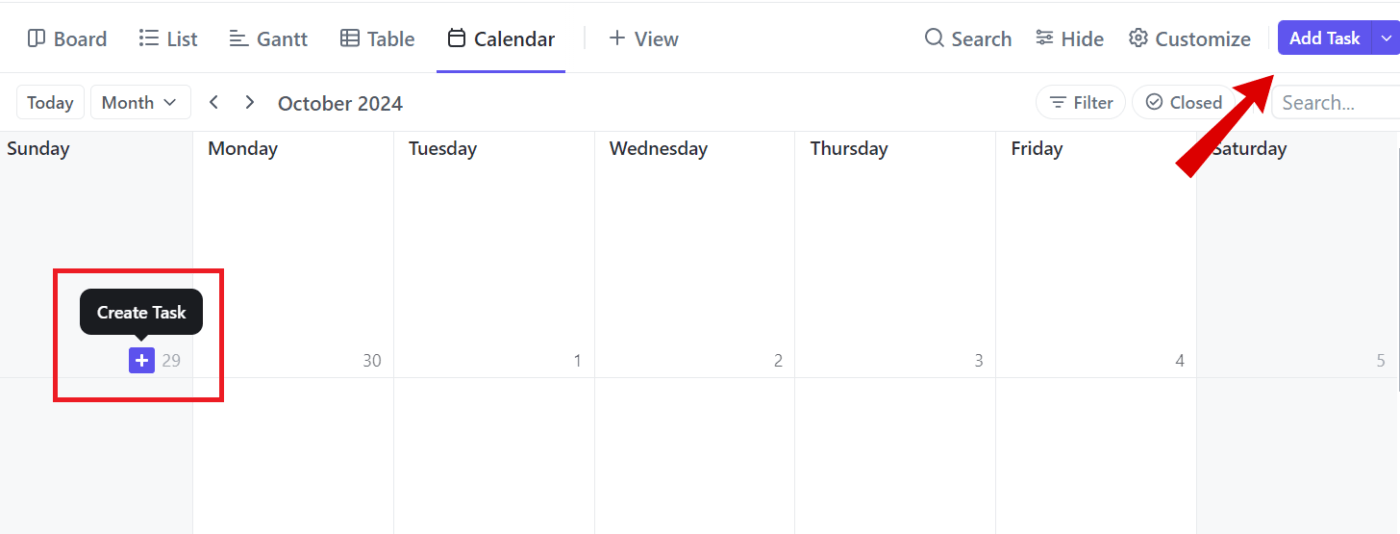
Ayrıca, sürükle ve bırak işlevi hızlı ve sorunsuz planlama yapmanızı sağlar. Bir görev gecikirse veya yeniden planlanması gerekirse, proje zaman çizelgesini etkilemeden kolayca taşıyabilirsiniz.

En iyi kısmı ne mi? ClickUp'ın Takvim Görünümü, Google Takvim ile senkronizasyon sağlar, böylece bir platformda yapılan herhangi bir değişiklik anında diğerine yansıtılır.

ClickUp'ta bir görevi güncellediğinizde, bu değişiklikler otomatik olarak Google Takvim'e yansıtılır ve tersi de geçerlidir. Bu, farklı takvimler arasında geçiş yapmanıza gerek olmadığı anlamına gelir; ihtiyacınız olan her şeye ClickUp'tan erişebilirsiniz.
📮ClickUp Insight: Bilgi çalışanlarının %92'si kişiselleştirilmiş zaman yönetimi stratejileri kullanıyor. Ancak çoğu iş akışı yönetimi aracı, etkili önceliklendirmeyi engelleyebilecek sağlam yerleşik zaman yönetimi veya önceliklendirme özellikleri sunmuyor.
ClickUp'ın yapay zeka destekli planlama ve zaman takibi özellikleri, bu tahminleri veriye dayalı kararlara dönüştürmenize yardımcı olabilir. Hatta görevler için en uygun odaklanma zamanlarını bile önerebilir. Gerçek işlerinize uyum sağlayan özel bir zaman yönetimi sistemi oluşturun!
ClickUp'ın Takvim Planlayıcı Şablonunu deneyerek günlük, haftalık ve aylık görevleri düzenleyin, son teslim tarihlerini ve önemli tarihleri izleyin. Ayrıca, programınızı gerektiği gibi esnek bir şekilde ayarlama olanağı da sunar.
ClickUp Takvim Planlayıcı Şablonu, takviminizi çeşitli biçimlerde görselleştirmek için birden fazla görünüm sunar. Bunlar arasında şunlar bulunur:
- Özet Görünüm: Yaklaşan görevlere genel bakış için
- İlerleme Panosu Görünümü: Her görevin ilerleme durumunu izlemek için
- Zaman Çizelgesi Görünümü: Verimli planlama için görev sürelerini net bir şekilde görmek için
- Aylık Planlayıcı Görünümü: Tüm ayın görevlerini proaktif olarak planlamak için
- Başlangıç Kılavuzu Görünümü: Maksimum verimlilik için şablonu etkili bir şekilde kullanma ipuçları almak için
Ayrıca, takım üyelerini gerçek zamanlı olarak işbirliği yapmaya davet edebilir, güncellemeleri paylaşabilir ve herkesi görevlerin ilerlemesi ve son tarihler hakkında bilgilendirebilirsiniz.
ClickUp ile Takviminizi Yönetin
Google Dokümanlar takvimi, iş akışı fonksiyonları olmayan normal bir takvimdir. Zaten cep telefonunuzda bulunan bir şeyi oluşturmak için çok fazla çaba gerektiriyor gibi görünüyor!
Bunun yerine, görev ayrıntılarını doldurmak veya gün ve tarihi göstermek için alan sunmaktan daha fazlasını yapabilen bir takvim arayın. ClickUp'ın Takvim Görünümü, iş yükünüzü gerçek zamanlı olarak görselleştirmenin ve görevleri etkili bir şekilde önceliklendirmenin daha sezgisel bir yolunu sunar.
Birden fazla projeyi yönetmeye ve son teslim tarihlerini asla kaçırmamaya hazır mısınız? O zaman ClickUp'ı bugün ücretsiz edinin!
İlgili yardım kılavuzları: